Versions Compared
Key
- This line was added.
- This line was removed.
- Formatting was changed.
The VAT declaration for companies established in Belgium contains the following insights:
- VAT breakdown per invoice
- VAT breakdown per expense
- VAT breakdown per section
We now provide some examples when consulting these insights
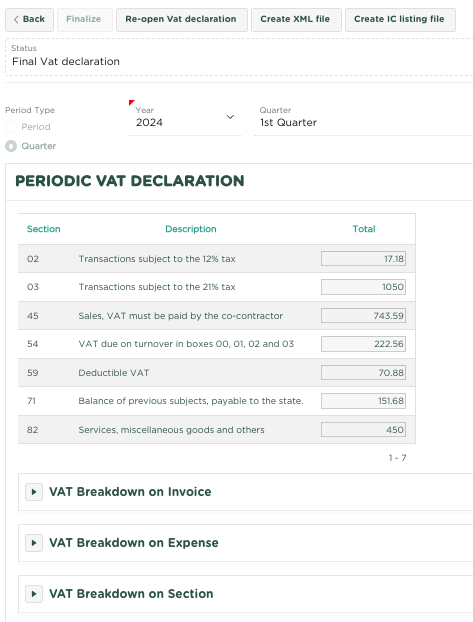 Image Added
Image Added
VAT breakdown per invoice
By opening this insight (click on ![]() Image Added ), an overview is shown of all invoices included within the relevant VAT return.
Image Added ), an overview is shown of all invoices included within the relevant VAT return.
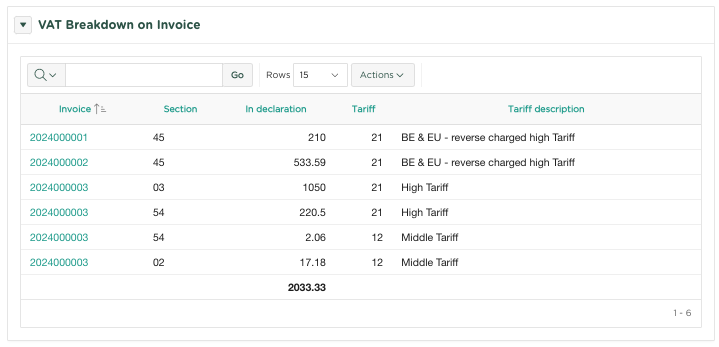 Image Added
Image Added
By clicking on one of the invoice links, the relevant invoice will be opened.
Download the insight
Suppose you want an overview of the invoices within the declaration, proceed as follows:
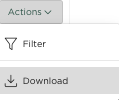 Image Added
Image Added
From the Actions menu, select Download
As you can see, 3 formats are supported
De Btw-aangifte t.b.v. in België gevestigde ondernemingen bevat de volgende inzichten:
- Btw-uitsplitsing per factuur
- Btw-uitsplitsing per uitgave
- Btw-uitsplitsing per vak
We geven nu een aantal voorbeelden bij het raadplegen van deze inzichten
Image Removed
Btw uitsplitsing per factuur
Door dit inzicht te openen (klik op Image Removed ), wordt een overzicht getoond van alle facturen welke zijn opgenomen binnen de betreffende Btw-aangifte.
Image Removed
Door op een van de factuur-links te klikken, wordt de betreffende factuur geopend.
Download van het inzicht
Stel je wilt een overzicht van de facturen binnen de aangifte, ga dan als volgt te werk:
Image Removed
Selecteer vanuit het Opties menu Download
Zoals je kunt zien, worden er 3 formaten ondersteund:
- CSV - Comma Separated Values
- Excel - Excel sheet
- PDF - PDF formaat rapportageformat reporting
In het volgende voorbeeld kiezen we voor een download van een the next example we choose to download an Excel sheet
Image Removed
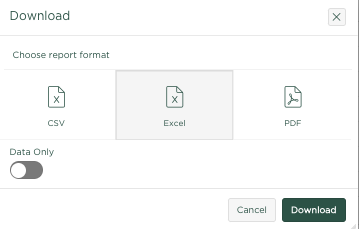 Image Added
Image Added
Data Only - Door deze te selecteren, wordt alleen de data aan het Excel sheet opgenomen, zonder kolom-titel
Selecteer het gewenste formaat (Excel in dit voorbeeld) en druk op Image Removed
Image Removed
Verdere mogelijkheden binnen het inzicht
Kolom filtering - Klik op een van de kolomtitels (Factuur in dit voorbeeld)
Image Removed
Onder Filter, kun je nu een enkele factuur selecteren, of door op een van de 2 pijltjes te drukken, kan het inzicht oplopend (zoals in het voorbeeld), of aflopend worden gesorteerd.
Image Removed
Btw uitsplitsing per uitgave
Door dit inzicht te openen (klik op Image Removed), wordt een overzicht getoond van alle uitgaven welke zijn opgenomen binnen de betreffende Btw-aangifte.
Image Removed
Door op een van de uitgave-links te klikken, wordt de betreffende uitgave geopend.
Evenals is beschreven onder Btw uitsplitsing per factuur, kan dit inzicht worden gedownload en kunnen uitgaven worden gefilterd door gebruik te maken van het filter op ieder van de kolommen. Het volgende voorbeeld toont het filteren van alle uitgaven binnen Rooster (Vak) 59.
Image Removed
Image Removed
Bovenstaand voorbeeld toont het activeren van een filter op Rooster 59
Door op het kruisje aan de rechterzijde van het filter te klikken, wordt het filter gedeactiveerd
Btw uitsplitsing per vak (Rooster)
Door dit inzicht te openen (klik op ), wordt een overzicht getoond van alle roosters (vakken), met daarin alle facturen, uitgaven, bankafschriften, welke zijn opgenomen binnen de betreffende Btw-aangifte.
Image Removed
Je kunt nu (naast de andere mogelijkheden, welke in dit artikel zijn beschreven), het inzicht filteren voor één enkel Rooster, voor op de betreffende kolomtitel te klikken, zoals in het volgende voorbeeld waarbij we een filter op Rooster 82 plaatsen
Image Removed
– Selecting this will include only the data in the Excel sheet, without a column title
Select the desired format (Excel in this example) and press ![]() Image Added
Image Added
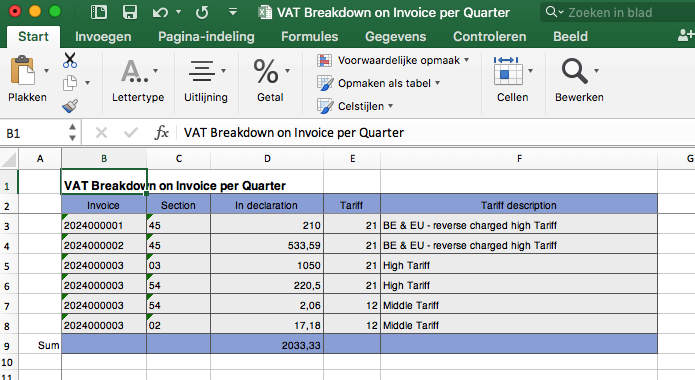 Image Added
Image Added
Further possibilities within the insight
Column Filtering - Click on one of the column titles (Invoice in this example)
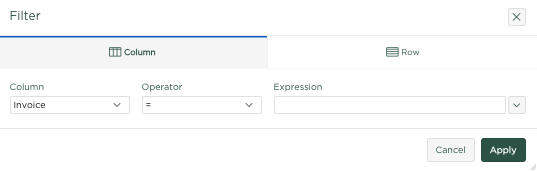 Image Added
Image Added
Under Filter, you can now select a single invoice, or by pressing one of the 2 arrows, the insight can be sorted ascending (as in the example), or descending.
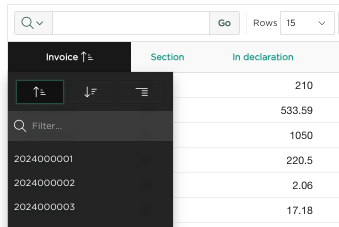 Image Added
Image Added
VAT breakdown per expense
By opening this insight (click on ![]() Image Added), an overview is shown of all expenses included within the relevant VAT declaration.
Image Added), an overview is shown of all expenses included within the relevant VAT declaration.
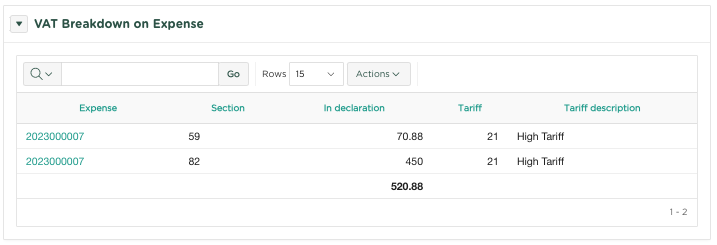 Image Added
Image Added
Clicking on one of the issue links will open the relevant issue.
As described under VAT breakdown per invoice, this insight can be downloaded and expenses can be filtered using the filter on each of the columns. The following example shows the filtering of all expenses within Section (Box) 59.
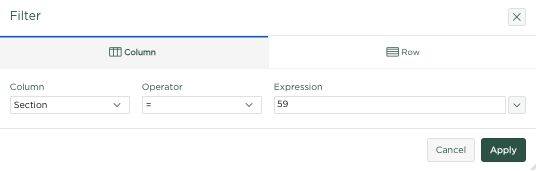 Image Added
Image Added
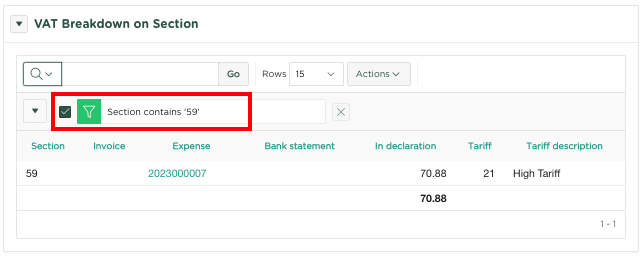 Image Added
Image Added
The example above shows activating a filter on Section 59
By clicking on the cross on the right side of the filter, the filter is deactivated
VAT breakdown per Section (Box)
By opening this insight (click on), an overview is shown of all Sections (boxes), containing all invoices, expenses, bank statements, which are included within the relevant VAT declaration.
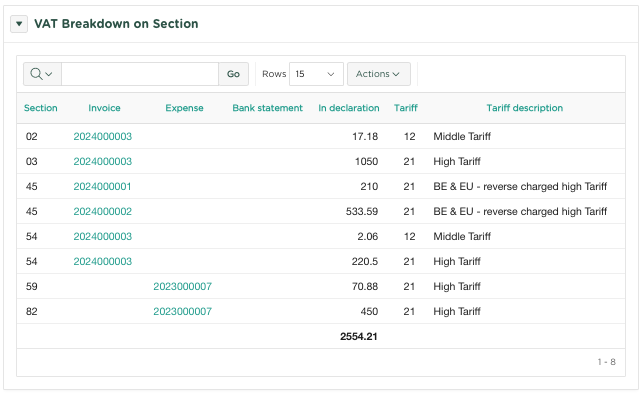 Image Added
Image Added
You can now (in addition to the other options described in this article) filter the insight for a single Section by clicking on the appropriate column title, as in the following example where we place a filter on Section 82
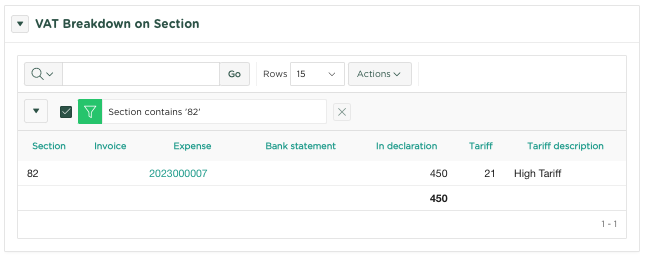 Image Added
Image Added
By clicking on the cross on the right side of the filter, the filter is deactivated.Door op het kruisje aan de rechterzijde van het filter te klikken, wordt het filter gedeactiveerd